如何更改DOS窗口文字的颜色与大小
来源:网络收集 点击: 时间:2024-04-19【导读】:
在win7的操作系统中,很多地方需要用到dos命令窗口,打开任务管理器、汇编编程等等。然而,DOS窗口的字体大小可能太小,字体的颜色可能太鲜艳,影响操作的同时,损害了我们视力。下面,让我来交大家如何修改DOS窗口字体的大小与颜色。工具/原料more电脑win7系统方法/步骤1/7分步阅读 2/7
2/7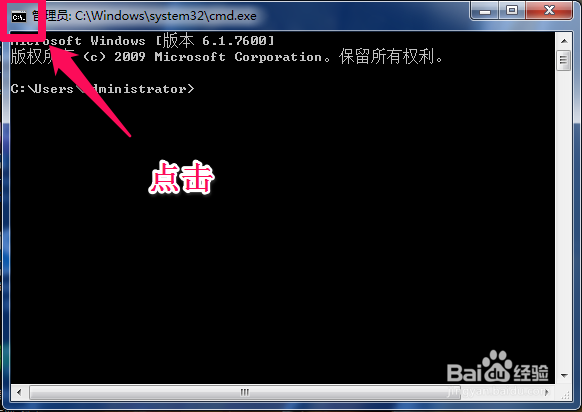 3/7
3/7 4/7
4/7 5/7
5/7 6/7
6/7 7/7
7/7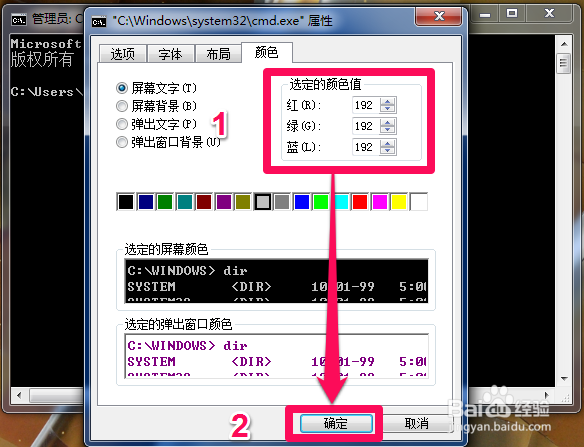 DOS窗口文字大小颜色cmd
DOS窗口文字大小颜色cmd
点击桌面左下角的按钮【开始】。弹出菜单,在搜索栏目中输入cmd。回车。
 2/7
2/7打开了DOS窗口。找到该DOS桌面,左上角的标示符“c:\_”,单击。
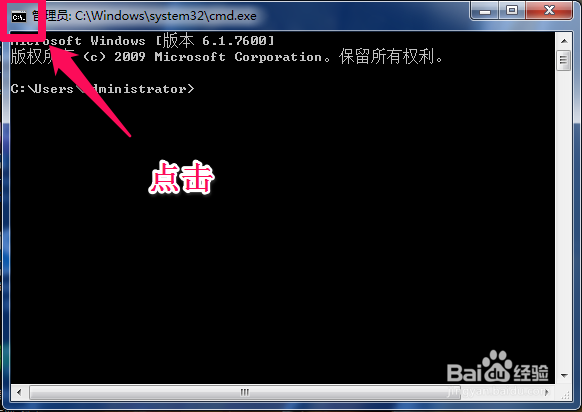 3/7
3/7弹出下拉菜单。在众多的选项中,选择最后一项选项【属性】,单击。
 4/7
4/7打开了DOS窗口的属性窗口。有四个选项,分别为【选项】、【字体】、【布局】和【颜色】。我们点击【字体】。在字体大小的栏目中,选择不同的字体大小,即可更改DOS窗口的字体大小。点击【确定】即可完成字体大小的修改。
 5/7
5/7点击【颜色】。选择【屏幕文字】。在屏幕文字的下方,选择不同的颜色。预览,选择那个自己觉得舒适的颜色就可以了。点击【确定】,完成字体颜色的修改。
 6/7
6/7选择【弹出文字】,同上步选择自己觉得舒适的字体颜色。点击【确定】。完成弹出文字颜色的修改。
 7/7
7/7如果你觉得可以选择的颜色种类太少,也可以自定义修改颜色。通过改变RGB的只可以实现。
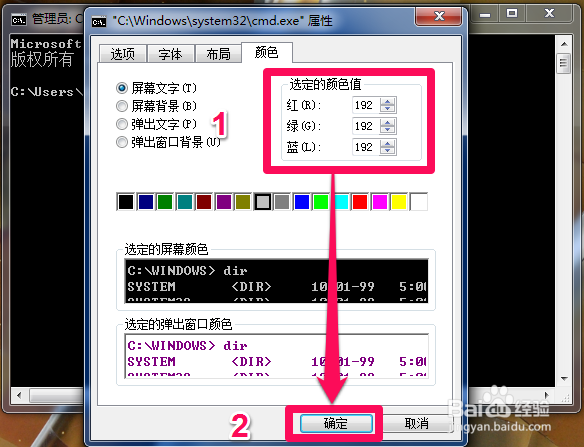 DOS窗口文字大小颜色cmd
DOS窗口文字大小颜色cmd 版权声明:
1、本文系转载,版权归原作者所有,旨在传递信息,不代表看本站的观点和立场。
2、本站仅提供信息发布平台,不承担相关法律责任。
3、若侵犯您的版权或隐私,请联系本站管理员删除。
4、文章链接:http://www.1haoku.cn/art_549481.html
上一篇:焕彩桌面怎么删除
下一篇:怎么到圣马力诺周边旅行
 订阅
订阅